네이버 메일 읽음(수신확인)보는 핵 간단한 방법

네이버가 지식in 서비스로 검색포털 1위를 차지하고 난뒤로 한번도 1위 자리를 내주지않고 지금까지 잘 유지하고 있는듯하다. 지식in 이후 카페가 성공적으로 자리를 잡게되면서 국민이메일이었던 한메일(@hanmail.net)을 두고, 네이버로 옮긴 회원들이 상당수 일것이다.
이후 네이버가 단순히 검색포털을 뛰어넘어서 다양한 서비스(쇼핑, 지도, 증권...등등)를 제공하면서 명실공히 대한민국 1위 업체로 자리를 잡고 있는데 이렇다보니 메일이며, 블로그며, 카페며..어느 하나 회원이 안쓰는 곳이 없게 되어버렸다.
서론이 조금 길었는데.. 무엇보다도 네이버를 이용하는 이유 중 하나가 바로 메일 서비스가 아닌가싶다. 뉴스뿐만아니라 각종 정보와 고지서.. 청구서 등등 정보가 담긴 메일이 도착하는 네이버 메일은 하루에 한번씩 꼭 확인하는 서비스가 되어버렸다.
메일은 실시간으로 보내지곤 하지만, 모바일이 자리잡기 전에는 메일을 보내고는 문자를 보내서 보냈다는 사인을 주고받곤 했었다. 그렇지않으면 메일이 왔는지 안왔는지 알길이 없었는데.. 모바일 시대가 열리면서 메일에 따른 알람이 울리기 시작했다. 정말 작지만 많은 변화들이 생기면서 하나둘 우리의 생활은 편해지고 있다.
이제 알람이 문자를 대신하여 메일 수신여부를 알려주곤하는데.. 가끔 실수로 첨부파일을 포함하지않고 보낸다거나, 본문 내용없이 보낸다거나...등등의 실수로 메일을 보내게 되는 경우가 있는데 이미 쏟은 물이라 담을수도 없고 참 난처할 경우가 있다.
다행스럽게도 네이버 메일의 경우, 네이버끼리는 발송취소 기능을 활용해서 취소도 할수 있고, 수신을 했으면 수신확인까지 가능하기때문에 조금 편안하게 메일 서비스를 이용하고 있다. 그럼 지금부터 네이버 메일 읽음(수신확인)을 어디서 확인하고, 읽기전에 취소하는 방법까지 알아보자!
첫번째. 네이버 메일에 접속하자!

제일 먼저 해야할일은 네이버에 로그인하여 메일에 접속하는 일이다. 메일 서비스에 진입했다면, 왼쪽 메뉴를 보도록 하자! 전체메일부터 내게쓴메일함까지 보이는데 여기서 보낸메일함(옆에) 수신확인 버튼을 누르도록 하자! 수신확인 클릭!
두번째. 수신확인 버튼을 눌렀으면 메인화면(오른쪽)을 보도록 하자!
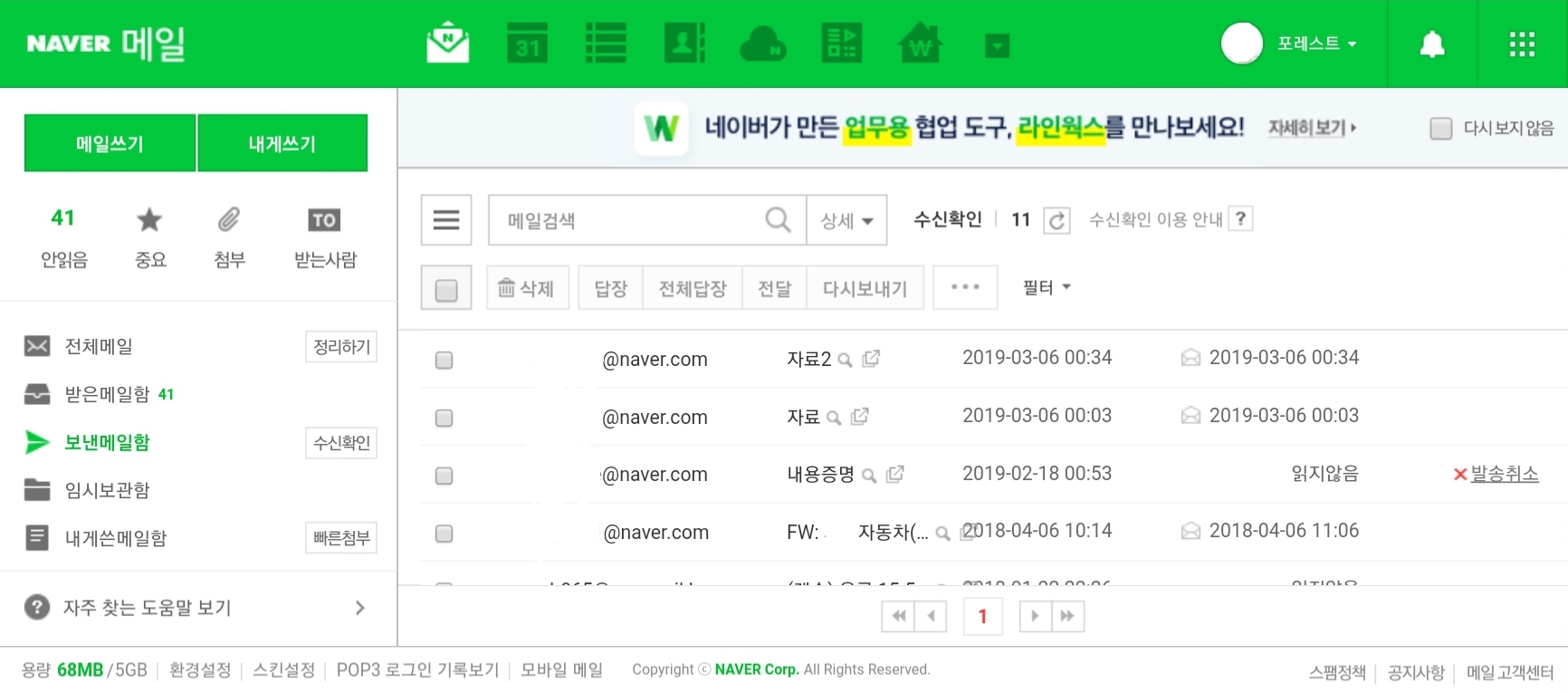
수신확인 버튼을 누르면 오른쪽 화면에 그동안 작성해서 보냈던 메일 리스트가 나오는데, 확인하고 싶은 메일 옆에 있는 날짜와 시간에 주목하면 된다. 화면이 작으니 좀더 확대에서 보도록 하자.

메일리스트에서 시간만 확대한 것인데... 첫번째 있는 날짜와 시간은 내가 메일을 보낸 시간을 나타내는 것이고, 두번째 있는 시간과 날짜는 상대방이 내가 보낸 메일을 확인한 시간을 나타내는 것이다. 참 쉽지 않는가?
여기서 만약 상대방에게 메일을 잘못보내서 취소하고 싶다면 발송취소가 가능할까? 가능하다. 단 조건이 필요하다.
이 조건만 잘 기억해둔다면 보낸 메일을 삭제 및 취소할 수가 있다.
1. 메일을 보낸 상대방이 네이버 메일을 써야할것(동일 회사의 서버에서만 삭제가 가능)
2. 아직 상대방이 메일을 읽지않고 있어야 할 것(상대방이 읽어버리면 삭제할수가 없다)

발송취소 버튼이 있다면 취소가 가능하다는 뜻이므로 취소하고 싶다면 발송취소 버튼을 누르고, 확인을 하면 된다. 어렵지않게 발송취소를 할수있으니 너무 부담은 갖지말자! (단, 상대방이 네이버 회원이 아니면 보낸 메일을 취소시킬수 없으니 긴장은 좀 해야할듯)




댓글